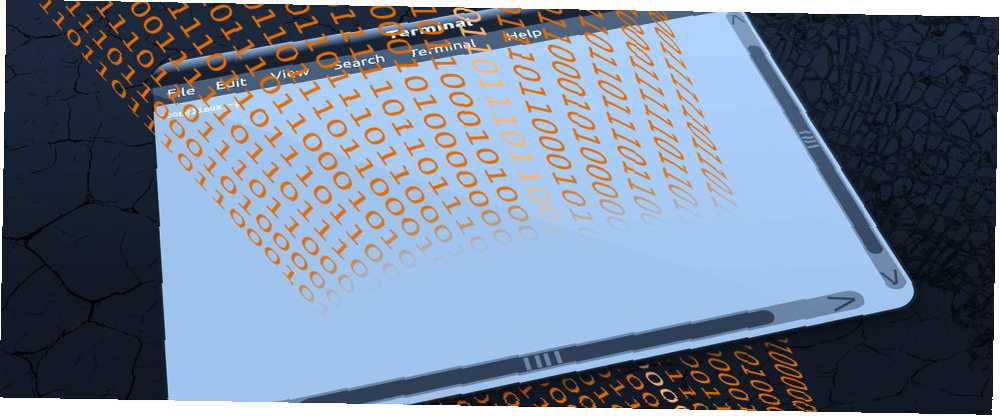
Edmund Richardson
0
590
37
Kao Linux novak normalno se boriti. Sve se jednostavno tako osjeća različit iz Windowsa i nađete se kako grebete po glavi kod najjednostavnijih zadataka. I dok naredbeni redak olakšava život Linuxu 5 stvari lakše u Linuxu naredbenog retka 5 stvari koje je lakše napraviti u naredbenoj liniji Linuxa, za početnike to može biti zastrašujuće.
Srećom, sve što trebate je nekoliko jednostavnih trikova kako biste se ugodno smjestili unutar terminala. Dajte mu nekoliko dana i zapravo ćete možda završiti preferirajući naredbeni redak! Oduzimano, postoji krivulja učenja, ali nije tako teško kao što mislite. obećajem.
Ako nikada prije niste koristili naredbeni redak, preporučujem vam da se prvo upoznate s terminalom Brzi vodič za početak rada s naredbenim redom Linuxa Kratki vodič za početak rada s naredbenim retkom Linuxa Možete učiniti puno nevjerojatnih stvari s naredbama u Linuxu i to zaista nije teško naučiti. prije nastavka. Ali ako se osjećate samopouzdano, slobodno nastavite čitati.
Pronalaženje prave naredbe
Svježi terminal beskrajno je more mogućnosti. Toliko toga možete učiniti, što je upravo razlog zašto je tako zastrašujuće. Uz toliko mnogo naredbi na vrhovima prstiju, kako na Zemlji trebate znati koje ćete koristiti u određenoj situaciji?
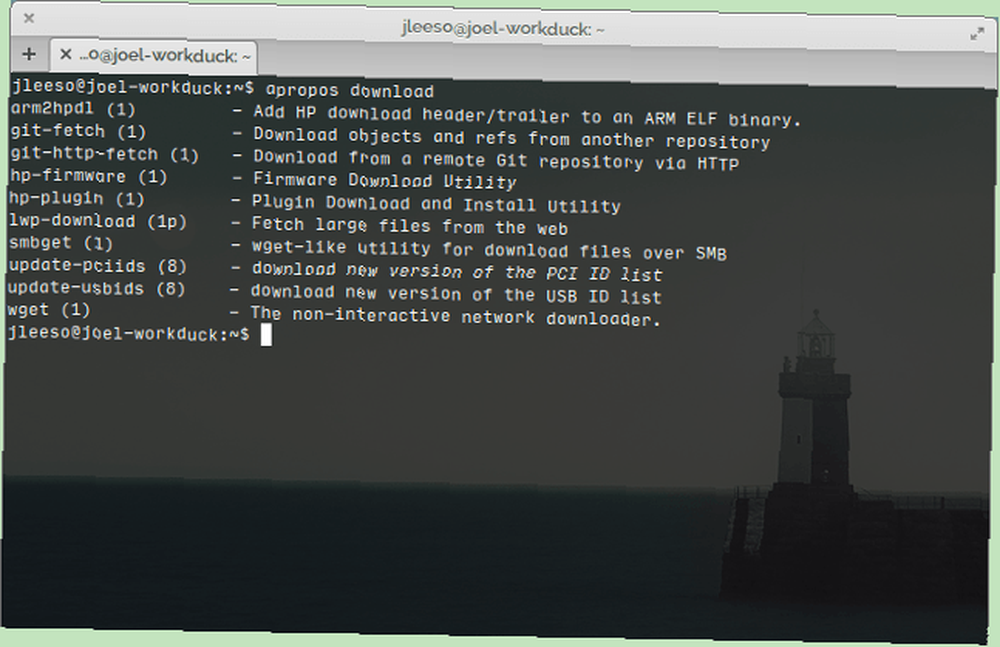
Dobra vijest: ne morate ništa pamtiti. Koristiti odnosno naredbe, brzo možete shvatiti koje naredbe vode do radnji koje želite izvesti.
apropos "opis"
Ako upišete gore, dobit ćete popis svih naredbi koje odgovaraju “opis” niz s nizom pomoći navedenog naredbenog retka. Pa ako bih upisao:
apropos "popis direktorija"
Iz toga proizlaze sve naredbe koje imaju “popisni popis” uključeno u niz pomoći. Za moj sustav to znači dir, ls, ntfsls, i vdir naredbe.
Izvršite prethodnu naredbu
Svi koji koriste Linux duže vrijeme, na kraju će pribjeći naredbenom retku za rješavanje problema. Kad dođe taj dan za vas, otkrit ćete da upisujete i ponavljate mnogo istih naredbi.
Jedan od načina da se to postigne je pogoditi gore ključ koji će se kretati kroz naredne naredbe koje ste upisali. To završava većina novorođenih, ali postoji bolji način.
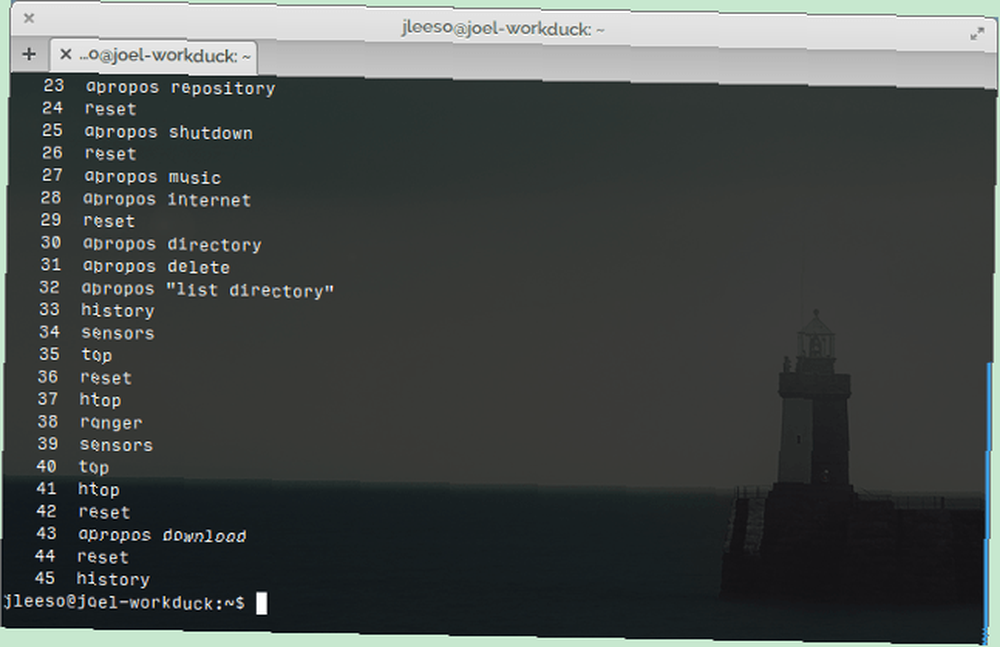
povijest naredba će navesti sve naredbe koje ste unijeli otkad je terminal pokrenut zajedno s identifikacijskim brojem pored svake naredbe. Bilo koju od navedenih naredbi možete ponoviti upisivanjem:
!#
gdje je # broj naveden u naredbi koju želite ponoviti. Mnogo je prikladnije od masiranja gore ključ milijun puta da pronađemo onu naredbu koja se mora ponoviti.
Slično tome, možete tipkati !! ponoviti zadnju upisanu naredbu.
Izvršite naredbe u određeno vrijeme
Recimo da želite pokrenuti naredbu, ali ne u ovom trenutku. Iz bilo kojeg razloga, recimo da postoji određena naredba (ili skup naredbi) koju je potrebno izvršiti u određenom trenutku u budućnosti. Linux to dopušta.
u 08:30, 21.03.2015
Sa na naredbe, možete odrediti datum i vrijeme. Ako to učinite, otvorit će se ulazni redak u koji možete unijeti niz naredbi koje treba izvesti na datum i vrijeme koje ste zadali. Kad završite, utipkajte Ctrl + D da biste zatvorili ulazni upit.
Parametar za datum i vrijeme je izuzetno fleksibilan. Da biste dobili bolju predstavu o ispravnom formatu, pogledajte ovaj pregled naredbe at.
Jednostavno upravljanje zadacima
Windows ima puno programa upravitelja zadataka. 5 Snažne alternative Windows upravitelju zadataka. 5 Snažne alternative Windows upravitelju zadataka upravitelj zadataka bio bi bolje ime za izvorni upravitelj zadataka sustava Windows jer ga dovodimo samo do ubijanja neodgovarajućih procesa. Alternativni upravitelji zadataka omogućuju vam da zapravo upravljate svojim procesima. koji pružaju grafičke načine upravljanja otvorenim aplikacijama i pokretanim procesima. Linux nema nešto takvo, ali možete postići nešto slično sa htop naredba.
Većina Linux distribucija ne dolazi sa htop instaliran. Ako se nalazite na Ubuntuu ili distribuiranom Ubuntuu, sljedeće bi trebalo raditi:
sudo apt-get install htop
Jednom htop je instalirano, možete ga pokrenuti upisivanjem htop u naredbenom retku. Kada to učinite, dobit ćete potpuni pregled svih procesa koji se izvode na vašem sustavu, zajedno s pojedinostima kao što su ID-ovi procesa, korištenje CPU-a i RAM-a, te koliko dugo rade.
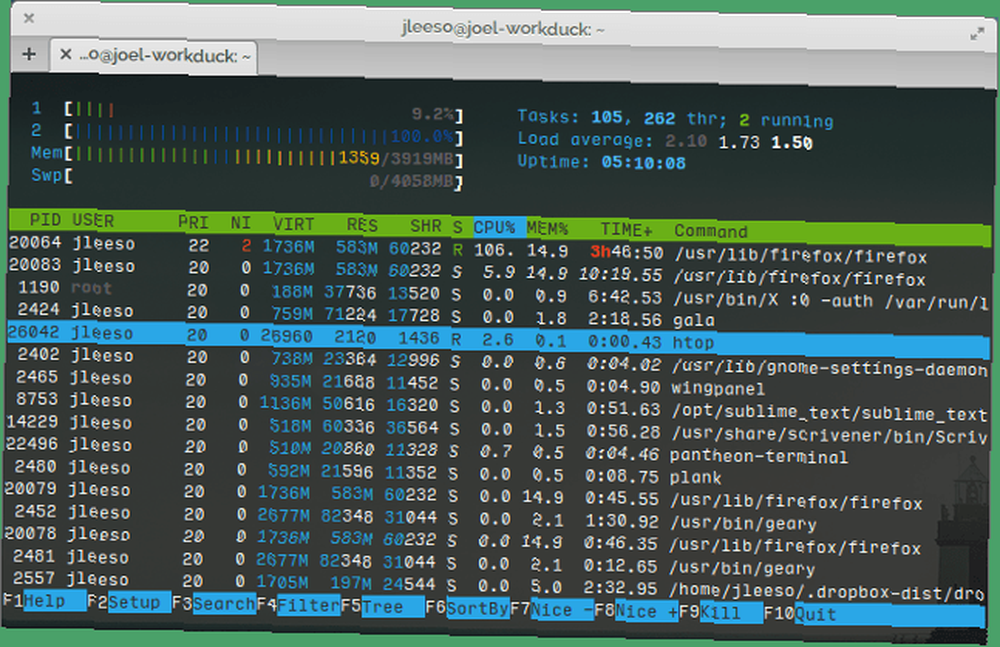
Ono što volim htop, za razliku od zadanog vrh naredba, je jednostavnost korištenja. Dodirnite pokazivačke tipke ulijevo i udesno da biste se pomicali kroz detalje (ako se sve ne uklapaju u širinu terminala), a zatim gore i dolje za pomicanje kroz ostale navedene procese.
Ostale značajke, poput razvrstavanja, olakšavaju pronalaženje onoga što vam treba, a tekstom obojen tekst olakšava čitanje na prvi pogled.
Lagana navigacija datotečnim sustavom
Još jedna korisna naredba je šumar, koja ne dolazi kao zadana aplikacija na većini Linux distribucija, ali je jednostavna za instaliranje. Opet, ako se nalazite na Ubuntuu ili distrubutu dobivenom u Untuntu, trebali biste ga moći dobiti s:
sudo apt-get install ranger
Što radi šumar čini? Nakon instaliranja upišite šumar u naredbenom retku i vaš će se terminal pretvoriti u sučelje koje olakšava navigaciju kroz cijeli datotečni sustav pomoću tipkovnice (iako i miš možete koristiti, ako želite).
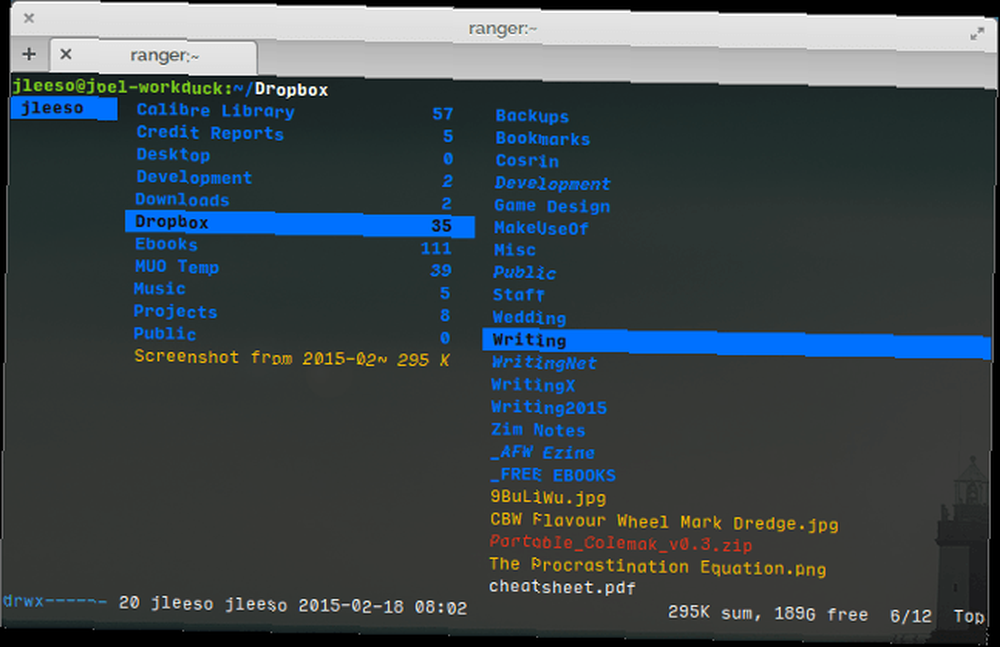
Svaki stupac predstavlja direktorij. Koristite lijevu tipku za pomicanje po jednom direktoriju, desnom tipkom za ulazak u odabrani direktorij, te tipkama za gore i dolje za pregled trenutne mape. Iznenađujuće je koliko je brže pregledavanje datoteka na ovaj način, za razliku od klika na mape u Nautilusu.
Neka softver bude ažuriran s PPA-ovima
Na Ubuntuu softverom na vašem sustavu upravlja nešto što se zove upravitelj paketa Vaš vodič za Ubuntu spremišta i upravljanje paketima Vaš vodič za Ubuntu spremišta i upravljanje paketima. Upravitelj paketa održava popis spremišta, koja su izvorna mjesta za preuzimanje paketa. Svaka distribucija Linuxa dolazi s osnovnim skupom spremišta.
Ali što ako želite instalirati aplikaciju koja ne postoji u jezgrenim spremištima? Morate pronaći spremište koje ga ima, a zatim ručno dodati to spremište u upravitelj paketa. Tu nam dolazi od koristi osobna arhiva paketa (PPA).
sudo add-apt-repozitorij
To može biti zbunjujuća predodžba za novorođenče u Linuxu, tako da ne brinite ako ga odmah ne razumijete. Čitajući ovo Što su PPA? post na AskUbuntu trebao bi započeti na desnoj nozi. Kad jednom shvatite PPA, nikada se više nećete boriti s novim softverskim instalacijama.
Prečice na tipkovnici za učinkovitost
Konačno, evo nekoliko prečaca na tipkovnici koji mogu drastično ubrzati upotrebu vašeg naredbenog retka nakon što postanu druga priroda.
- Alt + Backspace: Briše prethodnu riječ.
- Alt + F: Preskoči na sljedeći prostor.
- Alt + B: Vraća se na prethodni prostor.
- + U ctrl: Prerezuje sav tekst do pokazivača.
- Ctrl + K: Izreže sav tekst nakon pokazivača do kraja retka.
- Ctrl + A: Pomiče pokazivač na početak retka.
- Ctrl + E: Pomiče pokazivač do kraja retka.
Pojedinačno, ove se naredbe mogu činiti pomalo poteškoćama i ne bih vas krivio za to što mislite. No, nakon što ih počnete kombinirati zajedno, stvari će se stvarno ubrzati kada trebate ponovno unijeti naredbe.
Jeste li sada više udobni?
Naredbeni redak ne mora biti zastrašujući; samo vam treba vremena da se opustite s najosnovnijim naredbama A-Z Linux-a - 40 bitnih naredbi koje trebate znati A-Z Linux-a - 40 bitnih naredbi koje biste trebali znati Linux je treći kotač koji se ignorira za Windows i Mac. Da, tijekom proteklog desetljeća, operativni sustav otvorenog koda stekao je veliku privlačnost, ali još je daleko od toga da se uzme u obzir…. Jednom kad vam bude ugodno, zapitaćete se kako ste ikada preživjeli bez učinkovitosti naredbenog retka.
Što god učinite, budite sigurni da izbjegavate ove smrtonosne Linux naredbe. 9 Smrtonosne Linux naredbe koje se nikada ne biste trebali izvršavati 9 Smrtonosne Linux naredbe koje se nikada ne biste trebali izvršavati Nikada ne smijete pokrenuti Linux naredbu osim ako ne znate točno što ona radi. Evo nekih najsmrtonosnijih Linux naredbi koje ćete, najvećim dijelom, htjeti izbjeći. .
Imate li savjete ili trikove za korištenje Linux naredbenog retka? Podijelite ih s nama u komentarima ispod!











